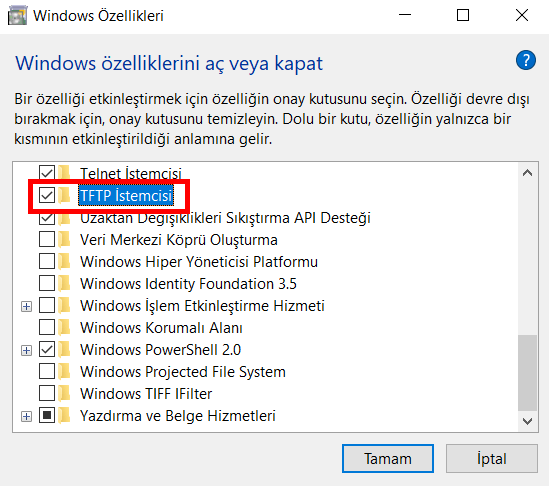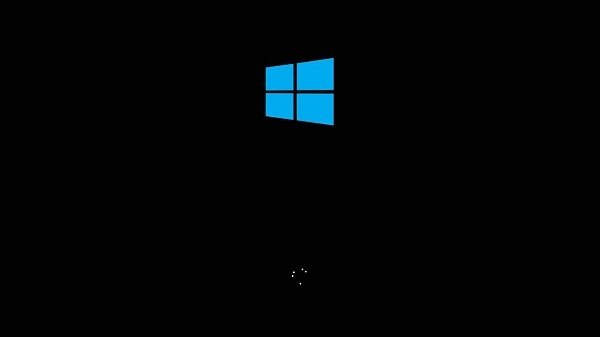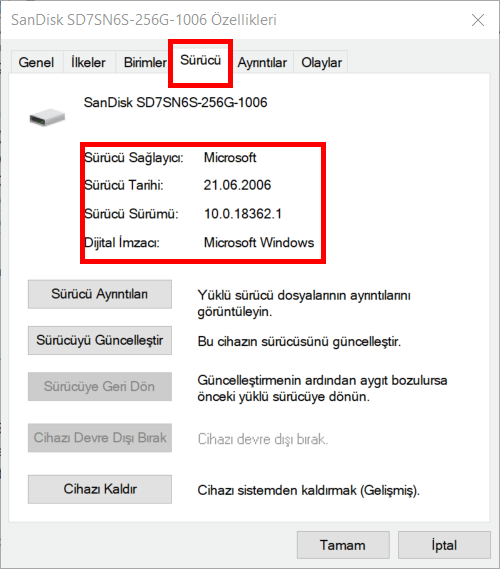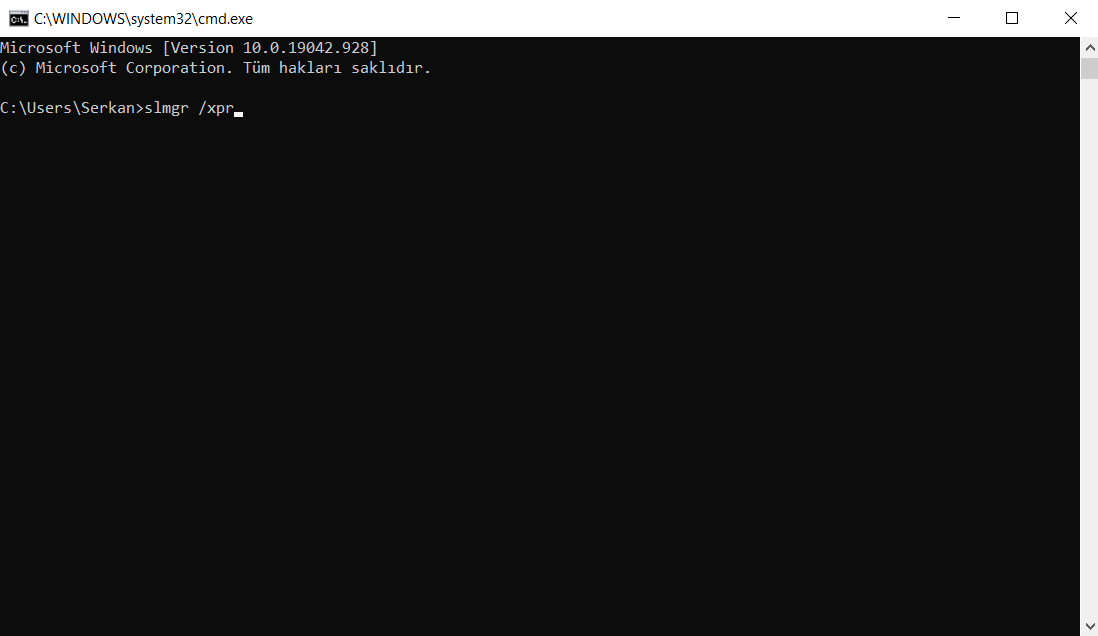Windows 10 varsayılan uygulama değiştirme ve sıfırlama
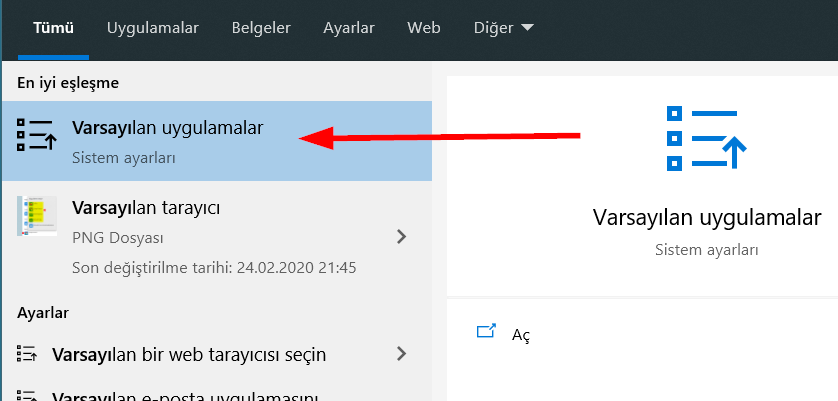
Windows 10 sistemlerde, varsayılan uygulamaları değiştirmek için aşağıdaki resimli anlatımı takip edebilirsiniz. E-mail, Haritalar, Medya Player, Potoğraf görüntüleyici, Web browser gibi uygulamaların, varsayılan olarak hangi uygulama ile çalışmasını istiyorsanız bu yazılımı seçebilirsiniz.
Varsayılan uygulamalar, genellikle web tarayıcı ve fotoğraf görüntüleyiciler için sıkça kullanılmaktadır. Ayarları düzenlemek ve sıfırlamak için aşağıdaki adımları takip edin.
Arama alanına “Varsayılan uygulamalar” yazarak ilgili ayarlara giriş yapın veya Başlat menüsünden Ayarlar > Uygulamalar > Varsayılan uygulamalar’ı seçin
Açılan ekranda varsayılan tüm yazılımları görebilirsiniz. Ayarlamak istediğiniz varsayılanı ve ardından da uygulamayı seçin. Microsoft Store’dan yeni uygulamalar da alabilirsiniz. Uygulamaları varsayılan olarak ayarlayabilmek için önce yüklemeniz gerekir.
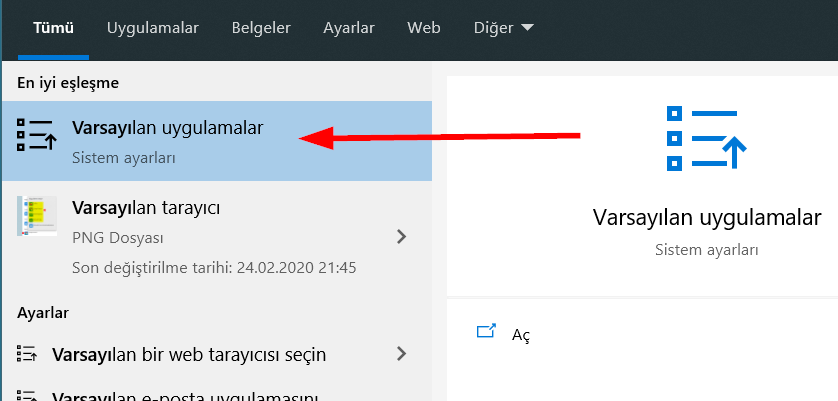
Örnek olarak web tarayıcımızı değiştirmek için web tarayıcı seçeneğine tıklayın.
Açılan ekranda, web tarayıcılarınızdan hangisini kullanmak istiyorsanız seçin. Hepsi bu kadar!
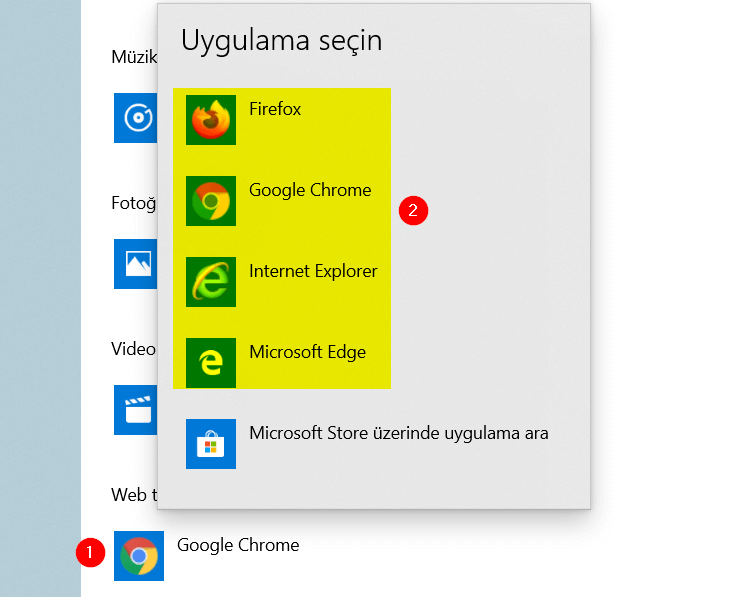
Yaptığınız ayarlarda bir hata olduğunu düşünüyorsanız ve varsayılan uygulama ayarlarını sıfırlamak istiyorsanız;
Varsayılan uygulamalar ekranının hemen altında bulunan “Sıfırla” seçeneğine tıklayarak ayarları sıfırlayabilirsiniz.

Windows 10’da varsayılan yazılımlarınızı bu şekilde yapılandırabilirsiniz.